I. Tworzenie konta komputera.
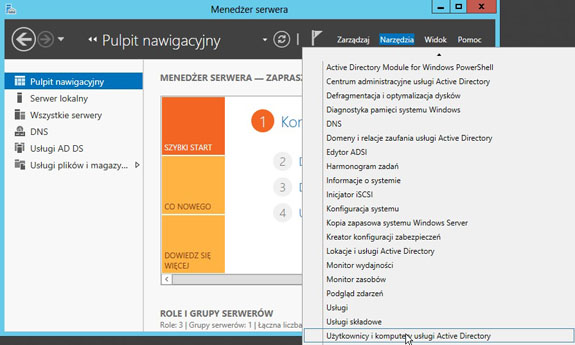
Aby utworzyć konto komputera w domenie należy wybrać "Menedżera serwera"--> "Narzędzia"--> "Użytkownicy i komputery usługi Active Directory".
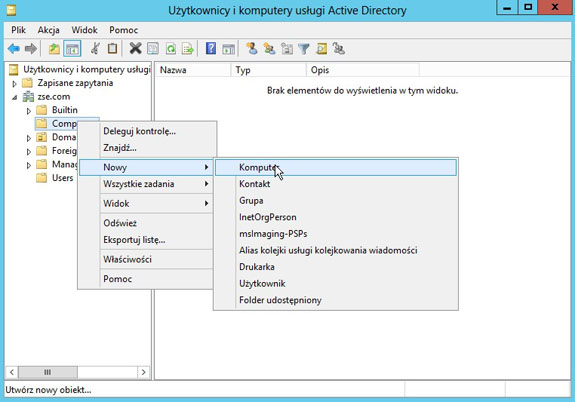
Następnie zaznaczamy np. kontener Computers i PPM wybieramy "Nowy" i "Komputer".
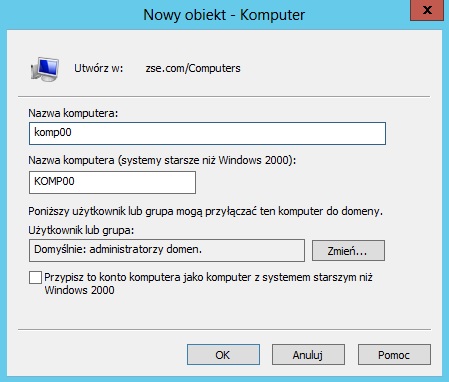
Podajemy nazwę komputera i jeśli chcemy aby użytkownikiem przyłączającym komputer do domeny był administrator, to naciskamy OK.
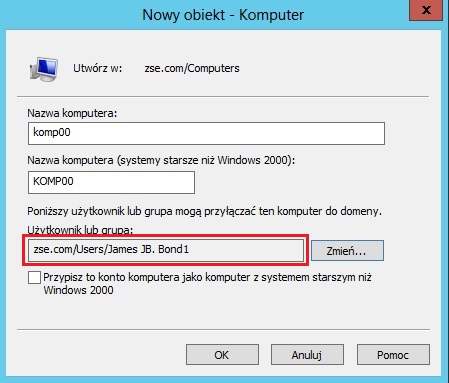
Natomiast jeśli chcemy uprawnić jakiegoś użytkownika do przyłączania tego komputera do domeny, to wybieramy opcję Zmień, a później Zaawansowane--> Znajdź teraz, wybieramy jakiegoś użytkownika (u nas James JB. Bondj1) i naciskamy OK.
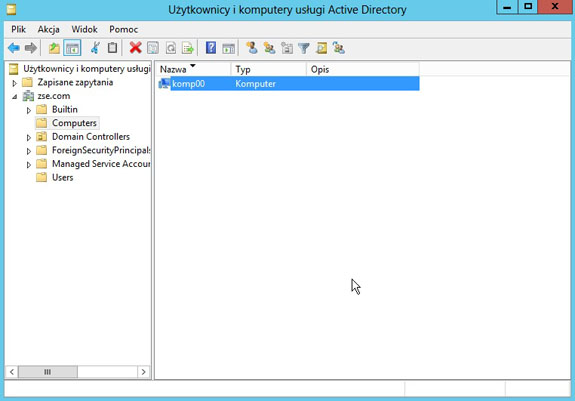
I widzimy, że konto naszego komputera zostało utworzone w kontenerze Computers.
II. Przyłączanie komputerów do domeny.
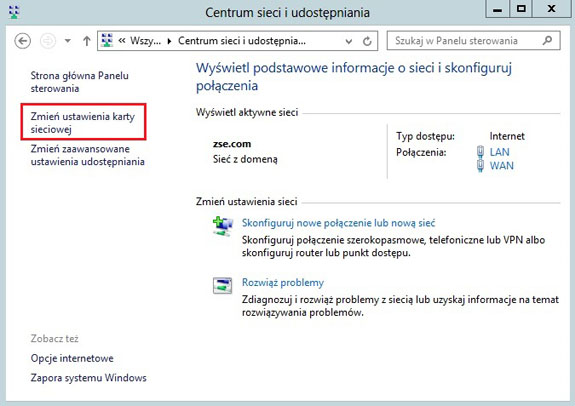
Najpierw musimy właściwie skonfigurować interfejsy sieciowe. Z panelu sterowania wybieramy "Centrum sieci i udostępniania", gdzie klikamy "Zmień ustawienia karty sieciowej".
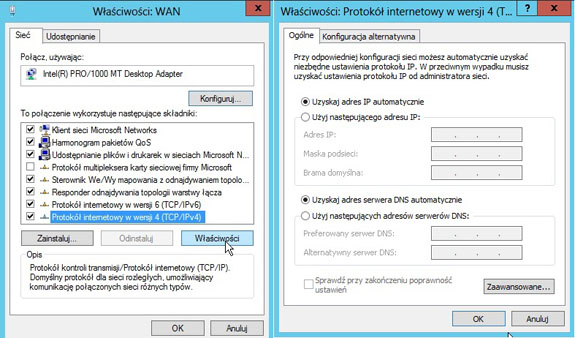
Na serwerze mamy dwa interfejsy - WAN i LAN. WAN jest odpowiedzialny za połączenie z Internetem, a LAN służy do wewnętrznego połączenia w domenie (pomiędzy klientem a serwerem). Na interfejsie WAN pozostawiamy dynamiczną konfigurację (na interfejsie WAN klikamy PPM--> "Właściwości").
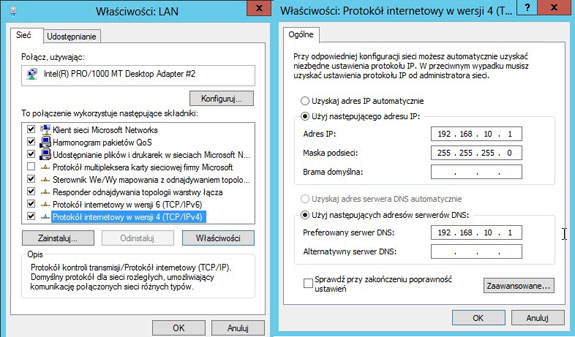
Podobnie postępujemy w przypadku interfejsu LAN, z tą różnicą, że tutaj adresy przypisujemy statycznie - u nas IP 192.168.10.1, a resztę tak jak poniżej.
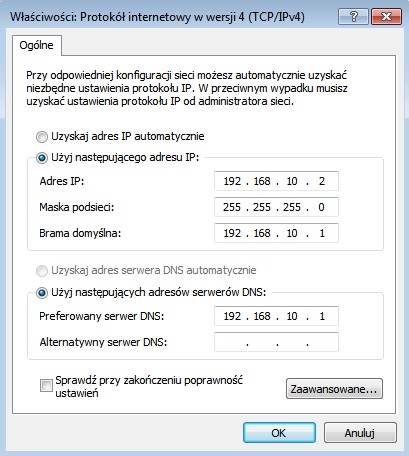
Podobne czynności wykonujemy dla interfejsu sieciowego na komputerze klienckim. Pamiętajmy aby w pozycjach: brama domyślna i preferowany serwer DNS ustawić adres IP naszego serwera i naciskamy OK.
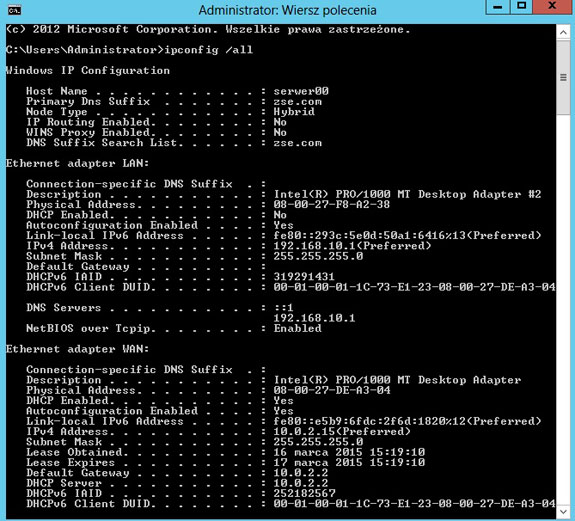
Na serwerze z wiersza poleceń możemy sprawdzić ustawienia naszych kart sieciowych poleceniem ipconfig /all.
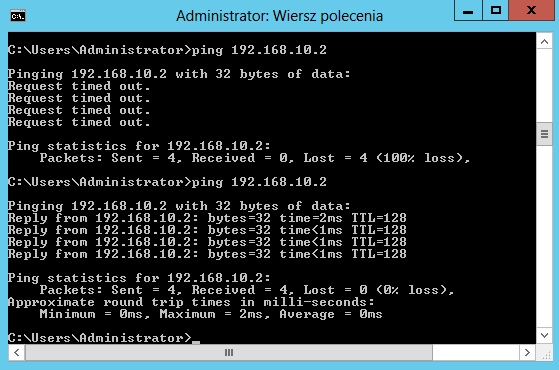
Sprawdzamy teraz połączenie z serwera na klienta poleceniem ping 192.168.10.2. Jeśli "ping nie wraca", to warto sprawdzić czy na kliencie nie blokuje zapora systemu. Poniżej widać, że po jej wyłączeniu "ping wraca".
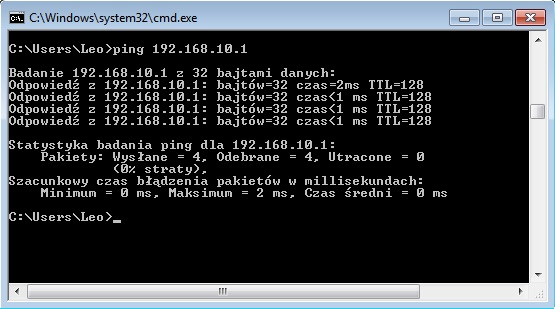
Sprawdzamy także połączenie z klienta na serwer poleceniem ping 192.168.10.1
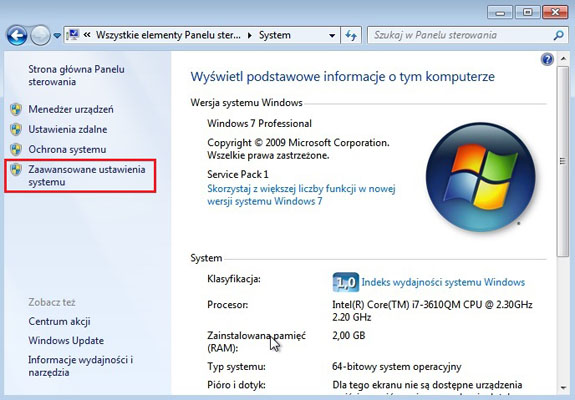
Teraz na kliencie z panelu sterowania wybieramy opcję "System" i klikamy w "Zaawansowane ustawienia systemu".
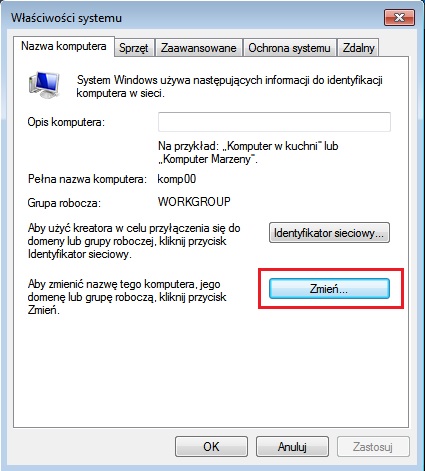
Przechodzimy na zakładkę "Nazwa komputera" i wybieramy opcję "Zmień".
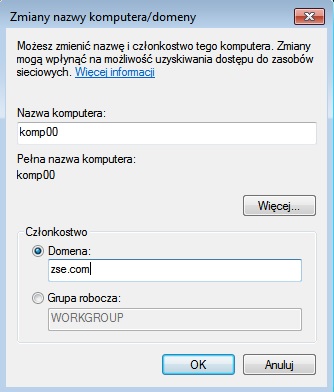
I wpisujemy naszą domenę zse.com.
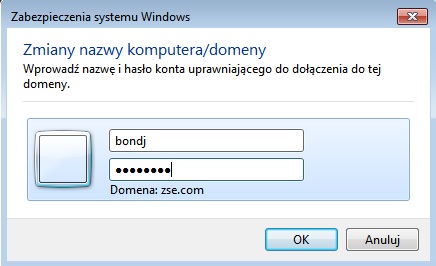
Następnie wpisujemy login i hasło użytkownika, który jest odpowiedzialny za przyłączenie tego komputera do domeny. Może to być administrator ale u nas jest to bondj.
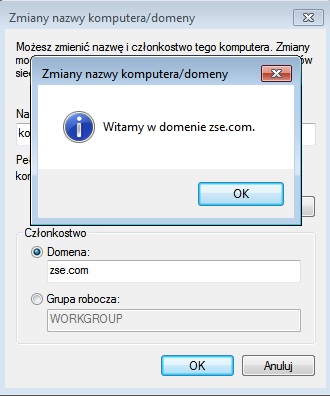
Jeśli wszystko jest w porządku to powinniśmy uzyskać pomyślną informację o przyłączeniu do domeny i po naciśnięciu OK restartujemy komputer.

Widzimy na kliencie inny ekran logowania i naciskamy Alt+Ctrl+Del.

Pojawia nam się ekran, z którego aby zalogować się do domeny musimy wybrać "Przełącz użytkownika".
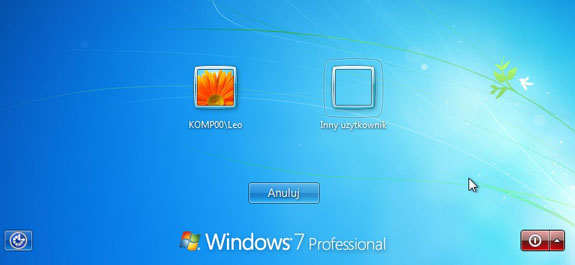
Na kolejnym ekranie klikamy "Inny użytkownik".
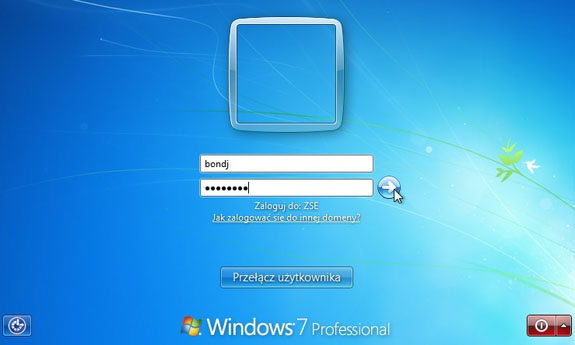
Wpisujemy nazwę naszego użytkownika, hasło i naciskamy "Enter".
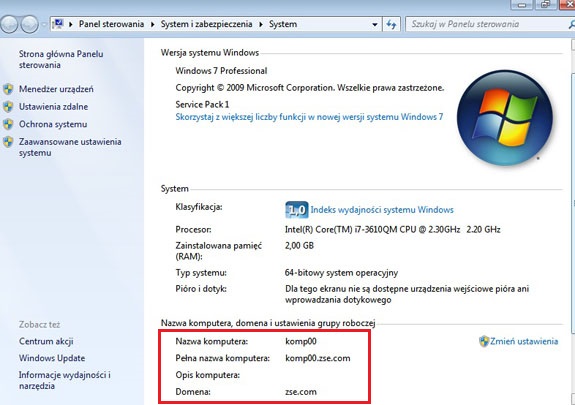
Możemy sprawdzić w "Panelu sterowania" w opcji "System", że nasz komputer pracuje teraz w domenie.
Zadanie do wykonania na lekcji
Wszystkie czynności udokumentuj zrzutami z ekranu i umieść w sprawozdaniu.
- Na kliencie ustaw nazwę komputera komp02 i przyłącz go do swojej domeny jako administrator.
- Zaloguj się do domeny z konta administrator i sprawdź połączenie pomiędzy serwerem, a klientem "obustronnymi pingami".
- Odłącz komputer komp02 od domeny i zmień jego nazwę na komp03.
- Zmień adres IP swojego serwera na 192.168.x.1, gdzie x jest Twoim numerem w dzienniku lekcyjnym.
- Skonfiguruj właściwie kartę sieciową na kliencie i ustaw dowolny adres IP z puli 192.168.x.100 - 192.168.x.150.
- Przyłącz komputer komp03 do swojej domeny jako administrator, zaloguj się za pomocą tego konta i sprawdź "pingami" połączenie.
- Odłącz komputer komp03 od domeny i zmień jego nazwę na komp04.
- Skonfiguruj właściwie kartę sieciową na kliencie i ustaw adres IP 192.168.x.x+1, gdzie x jest nadal Twoim numerem w dzienniku lekcyjnym.
- Utwórz na serwerze konto komputera komp04 w kontenerze Computers i pozwól na przyłączanie go do domeny innemu użytkownikowi niż administrator.
- Przyłącz komputer komp04 do domeny przez użytkownika do tego uprawnionego, zaloguj się nim i sprawdź połączenie obustronnymi "pingami".
- Ustaw dowolnemu użytkownikowi możliwość logowania do domeny poza czasem, w którym odbywają się zajęcia z przedmiotu PSSO. Sprawdź czy można zalogować się z klienta tym użytkownikiem do domeny.
- Temu samemu użytkownikowi ustaw logowanie do domeny w czasie, w którym odbywają się zajęcia z przedmiotu PSSO i również sprawdź czy można zalogować się z klienta tym użytkownikiem do domeny.